La guía paso a paso definitiva sobre cómo convertir archivos ASF a GIF con resultados de alta calidad [2025]
A pesar de la compatibilidad de los archivos ASF con la mayoría de los sistemas operativos, son más prominentes, lo que dificulta su carga en sitios de redes sociales. Por este motivo, es posible que necesites convertir el archivo ASF a un formato más estándar, como GIF. Los GIF se utilizan ampliamente en la mayoría de las plataformas de redes sociales y también son fáciles de compartir, ya que solo ocupan un pequeño espacio en su dispositivo. Siguiendo esta guía paso a paso, descubrirá ASF y GIF y conviértalos utilizando las dos herramientas de conversión especiales dentro y fuera de la web.
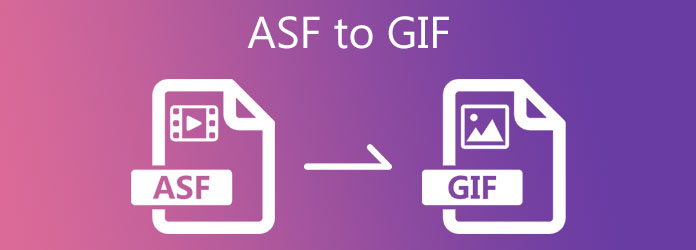
Usando Convertidor de vídeo definitivo, los videos creados en formato ASF se pueden convertir en GIF. Esta herramienta no estará en la parte superior de la lista cuando se trata de realizar conversiones. Puede convertir archivos de video/DVD/ISO en varias calidades y resoluciones, incluidos videos 2K/4K/6K/8K y 1080 HD, en un corto período de tiempo. Al utilizar esta herramienta, puede asegurarse de que todos sus archivos no utilizados, como ASF, no se desperdicien porque se pueden convertir a más de 500 tipos de formatos de audio a video. Al mismo tiempo, tener conexión a Internet ya no será un problema, pues esta herramienta funciona perfectamente incluso cuando no hay conexión a Internet. En este punto, aprenderá dos procedimientos simples para transferir ASF a GIF con las funciones Converter y Toolbox de Video Converter Ultimate, que se cubrirán en detalle más adelante en esta guía paso a paso.
Características clave
Instale e inicie la herramienta primero dirigiéndose al sitio web oficial. Al iniciar la herramienta, haga clic en el Convertidor pestaña en la barra de menú en la parte superior de la interfaz.
Después de eso, marque la Agregar archivos para importar el archivo ASF que desea transformar en un GIF animado.
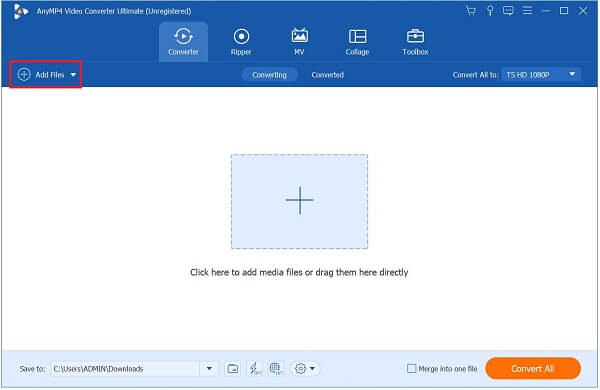
Nota: Al hacer clic en el botón Agregar carpeta, puede cargar una carpeta directamente a la interfaz para la importación por lotes del archivo.
Después de importar el archivo ASF, tendrá la opción de cambiar el formato a GIF. Para hacerlo, seleccione Formato desde el menú desplegable en el lado derecho de la interfaz. Luego, navegue hasta el Video pestaña y busque el GIF.
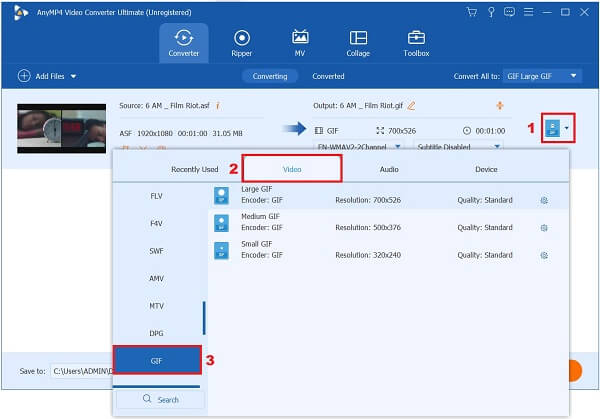
Consejo: Seleccionando el Configuración El botón le permitirá cambiar la configuración de la salida. Realice cambios en la resolución, la velocidad de fotogramas, la calidad y el tamaño del vídeo según sus preferencias.
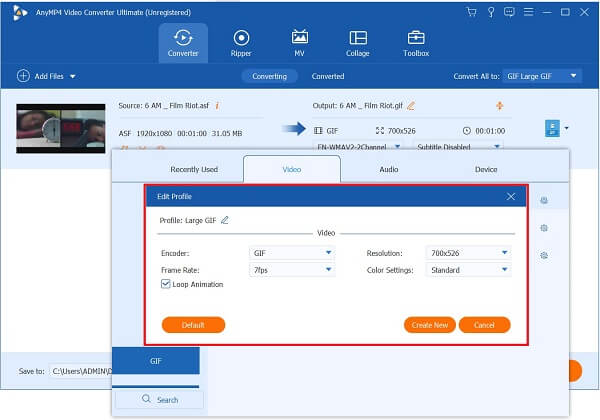
Luego, en el panel inferior de la interfaz, seleccione el Guardar en carpeta para guardar el archivo GIF en la ubicación de la carpeta de archivos deseada. No se sentirá confundido acerca de dónde guardó su archivo si sigue este procedimiento.
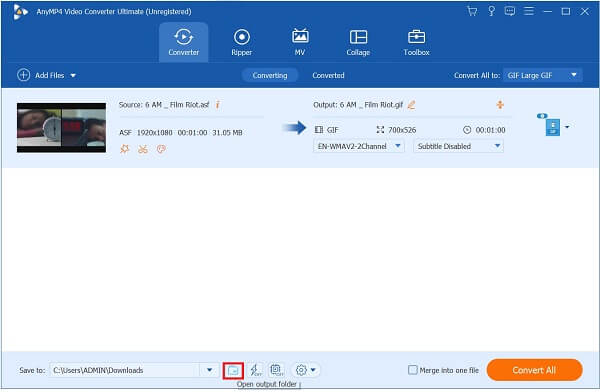
Selecciona el Convertir todo Botón al final del proceso para disfrutar del GIF animado. Espere a que el proceso de renderizado se complete en una fracción de segundo y podrá compartir el GIF en las redes sociales.
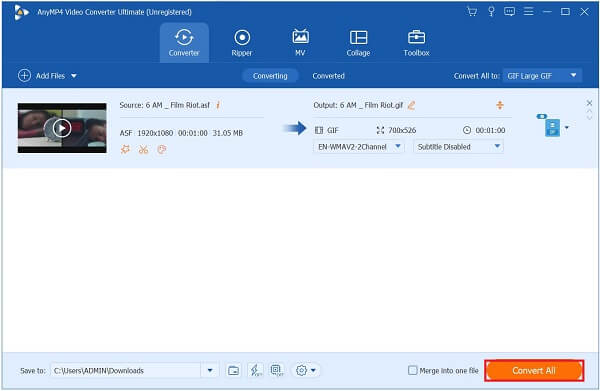
También puedes seguir estos pasos para convertir MOV a GIF en tu ordenador.
Asegúrese de haber instalado e iniciado Video Converter Ultimate en el escritorio de su computadora como primer paso en este proceso.
En la interfaz principal, seleccione el Creador de GIF desde el Caja de herramientas barra de menú en el lado izquierdo de la pantalla.

Después de presionar el Creador de GIF, haga clic en el Vídeo a GIF. Al presionar esto, opta por importar el archivo ASF desde la carpeta de su escritorio.

Después de importar el archivo ASF, puede presionar el botón Editar botón o Cortar botón en el lado izquierdo de la interfaz. Al seleccionar esto, puede recortar, cortar, rotar, agregar títulos y filtros al video.
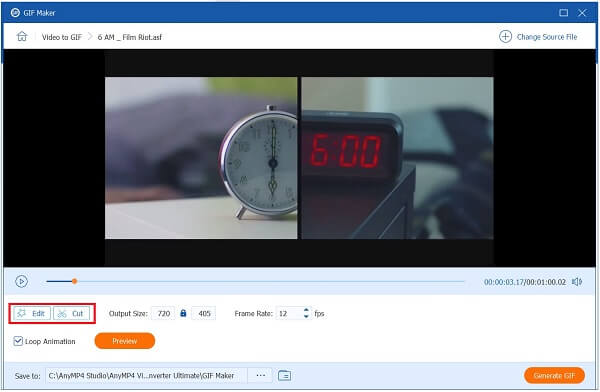
Consejo: Es posible maximizar la función después de recortarla cambiando la configuración de salida. Para ello dirígete al Tamaño de salida sección, simplemente puede ingresar el tamaño de salida deseado. Más aún, puedes editar la velocidad de cuadros del video presionando el botón Cuadros por segundo Menú desplegable.
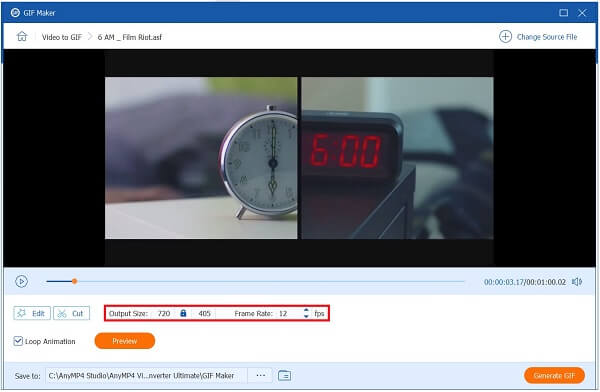
A continuación, asegúrese de que el Animación en bucle La función está activada para que el GIF convertido se reproduzca indefinidamente después de haberse convertido.

Finalmente, presione el Generar GIF para guardar todos los cambios que se han realizado en su archivo multimedia.

Si buscas comodidad, Convertio es una buena opción. Funciona mejor cuando tienes una conexión rápida a Internet. La herramienta tiene una interfaz simple de color blanco rojizo que la hace lucir elegante. Puede convertir cualquier archivo de entrada a más de 200 formatos de audio y vídeo. Más aún, también puede convertir su archivo multimedia en un archivo, imagen, documento, presentación y más. Vea los sencillos métodos a continuación y transfiera fácilmente ASF a GIF inmediatamente para saber más sobre cómo funciona este conversor en línea.
Encuentra el en línea creador de gifs herramienta en su navegador web. Luego ejecute Convertio en su escritorio.
Luego haga clic Elija el archivo para importar el archivo ASF. Puede utilizar Google Drive, DropBox o el escritorio de su computadora para cargar archivos.
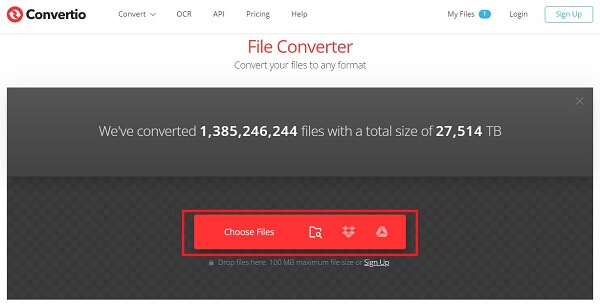
Después de cargar el archivo ASF, puede elegir un formato específico del Formato caja desplegable. Fuera del Imagen opción desplegable, elija GIF.
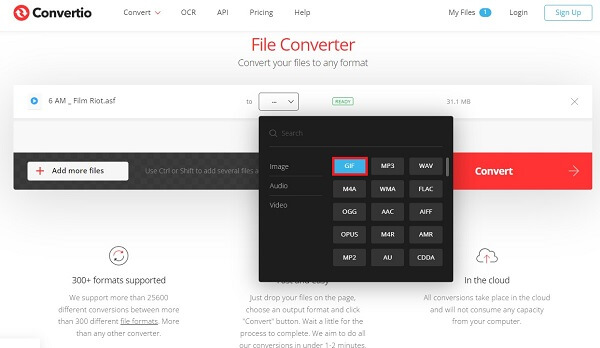
Por último, en la parte superior derecha de la pantalla, seleccione Convertir para aplicar sus modificaciones.
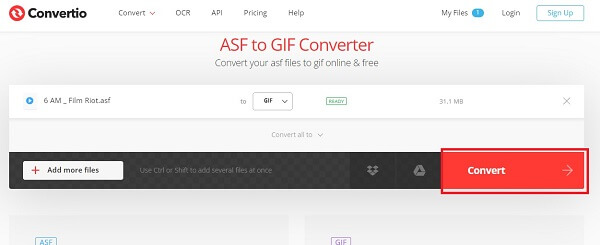
Finalmente, seleccione el Descargar y reproduzca el archivo transformado. Ahora puedes publicar el GIF en cualquier plataforma de red social.
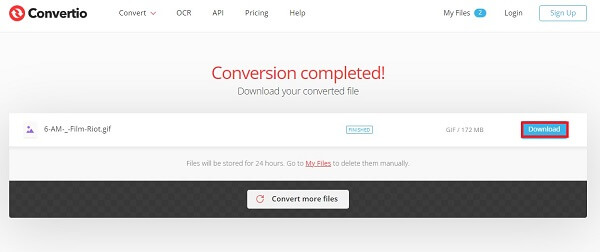
Microsoft desarrolló el formato de archivo ASF, que se utiliza ampliamente para transmitir datos de música y vídeo. Los archivos que tienen el archivo de datos ASF se conocen como archivos de formato de sistemas avanzados. Además del nombre, la información del autor, las calificaciones y las descripciones, un archivo ASF puede contener metadatos adicionales.
Un gif animado es una secuencia de imágenes o metraje sin sonido que se repetirá sin cesar sin necesidad de que nadie presione el botón de reproducción.
¿Qué software se requiere para abrir un archivo ASF?
Hay muchos programas donde puedes reproducir un archivo ASF. Estos son Windows Media Player, GOM Player y VLC.
¿ASF es el mismo formato que WMV?
WMV también es un formato estándar que almacena contenedores ASF. Como resultado, los archivos ASF se asocian más comúnmente con una de estas extensiones de archivo.
¿Es posible que un GIF sea un vídeo?
Hay dos tipos de GIF. La imagen GIF está basada en una fotografía. Por otro lado, un GIF sin sonido se extrae de un segmento de vídeo.
Así de rápido y sencillo es el proceso de conversión ASF a GIF es. Le hemos proporcionado tres procedimientos fáciles de seguir para transformar su archivo en otro archivo. Con la ayuda de Convertidor de vídeo definitivo, los archivos ASF ya no serán un desperdicio porque podemos transformarlos a un formato más utilizable. ¡Descarga la herramienta ahora y sorpréndete con el resultado!
Más lectura
Cómo hacer GIF a partir de imágenes con los 5 mejores creadores de GIF
¿Estás ansioso por crear GIF a partir de imágenes? ¡Estás en la página correcta! Ven y conoce cómo crear GIF animados siguiendo este tutorial fácil de seguir.
Conozca los 3 métodos sencillos sobre cómo convertir un archivo VOB en GIF
Domine los diversos procedimientos sobre cómo convertir archivos VOB a formato GIF utilizando las mejores herramientas de conversión en línea y fuera de línea que la mayoría de los usuarios utilizan hoy en día.
Domine los seis procedimientos distintos para convertir vídeo a GIF
Es sencillo convertir un vídeo en un divertido GIF animado. Conozca las formas de convertir videos a GIF utilizando herramientas en línea y sin conexión, así como sus teléfonos móviles.
Obtenga más información sobre los fondos de pantalla GIF y todo lo relacionado con las ofertas
¿Aburrido de los fondos de pantalla aburridos? Convierta sus fondos aburridos en fondos de pantalla animados visitando uno de los mejores sitios web de fondos de pantalla GIF disponibles en Internet.